Jak włączyć obsługę Web Push w przeglądarce?
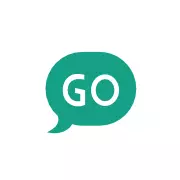 PushPushGo
PushPushGo
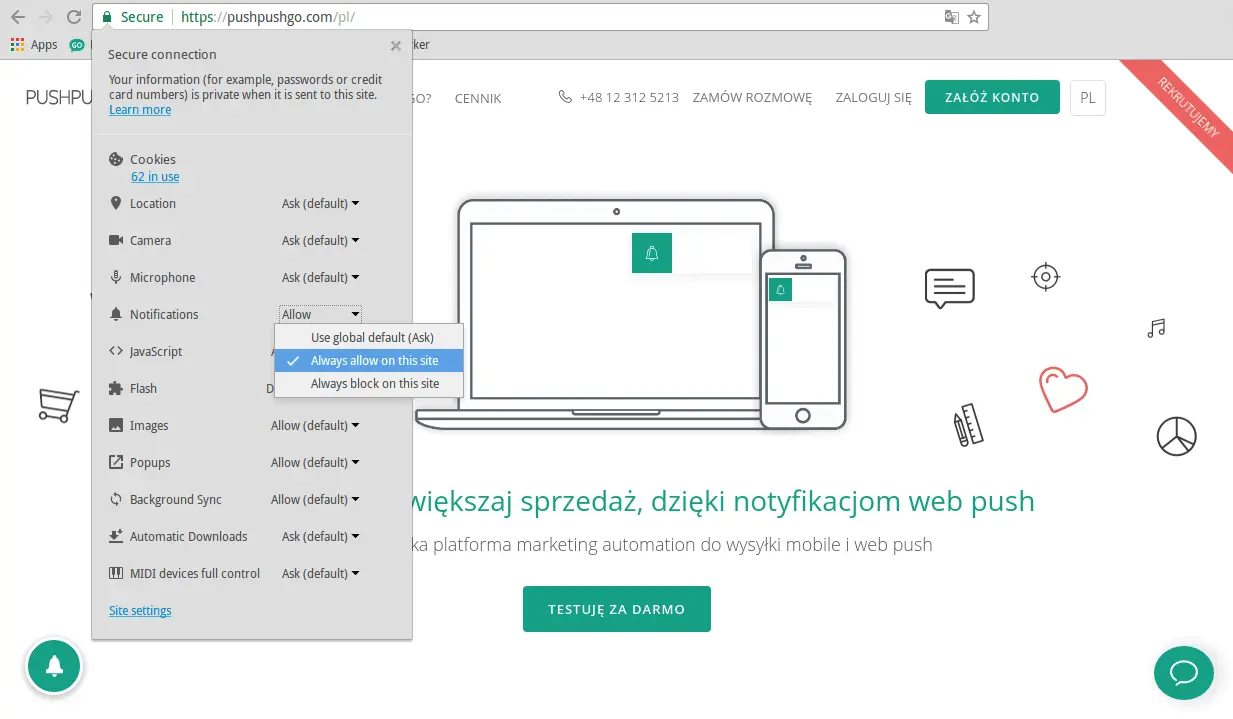
Aby włączyć powiadomienia web push na konkretnej stronie, należy będąc na tej stronie kliknąć w ikonkę, która znajduje się w pasku przegądarki, przed adresem URL:
Ikonka na stronie z HTTPS:

Ikonka na stronie HTTPS:

Po kliknięciu w ikonę, pokaże nam się panel z ustawieniami przeglądarki, takimi jak zgoda na geolokalizację, dostęp kamery i mikrofonu i tym podobne. Co najważniejsze, możemy tam właśnie ustawić pozwolenie na otrzymywanie powiadomień web push z danej domeny.
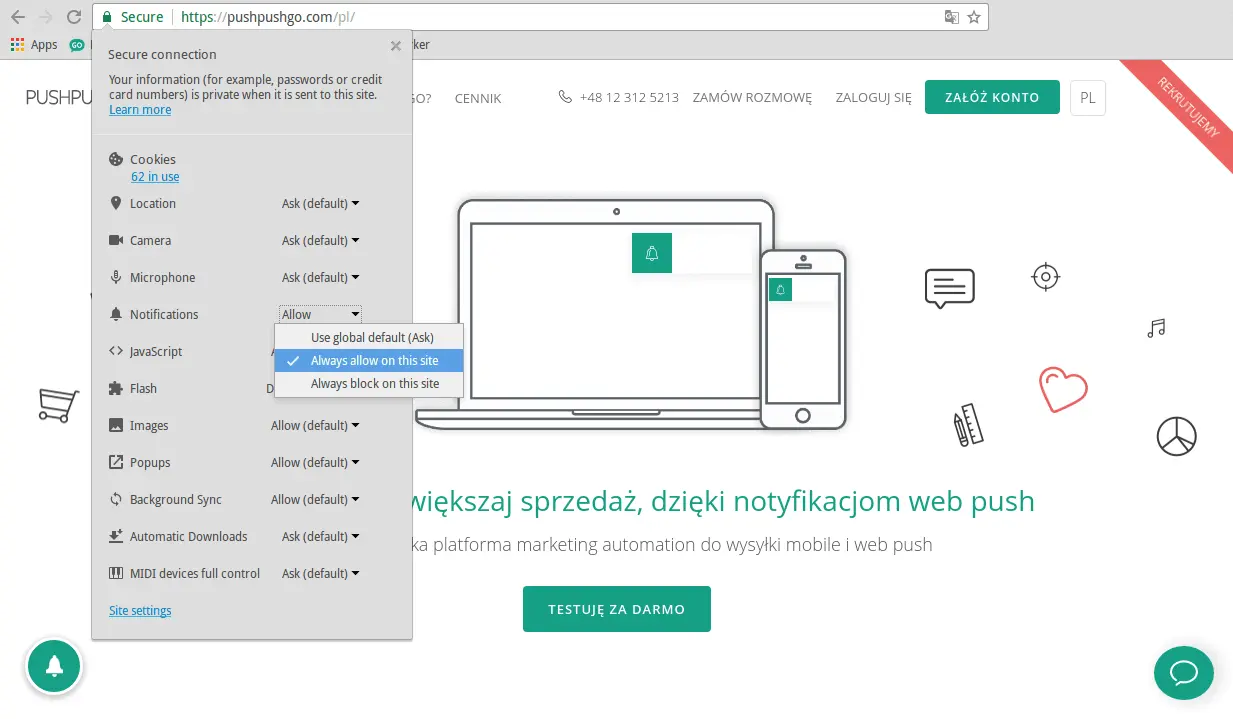
Wyszukujemy na liście ustawień pozycji "Notifications" lub "Powiadomienia" i wybieramy opcję "Always allow on this site" lub jeśli mamy ustawiony język przeglądarki na polski - "Zezwalaj".
Od tej pory będziesz otrzymywać powiadomienia z tej domeny :)
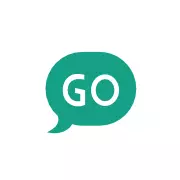
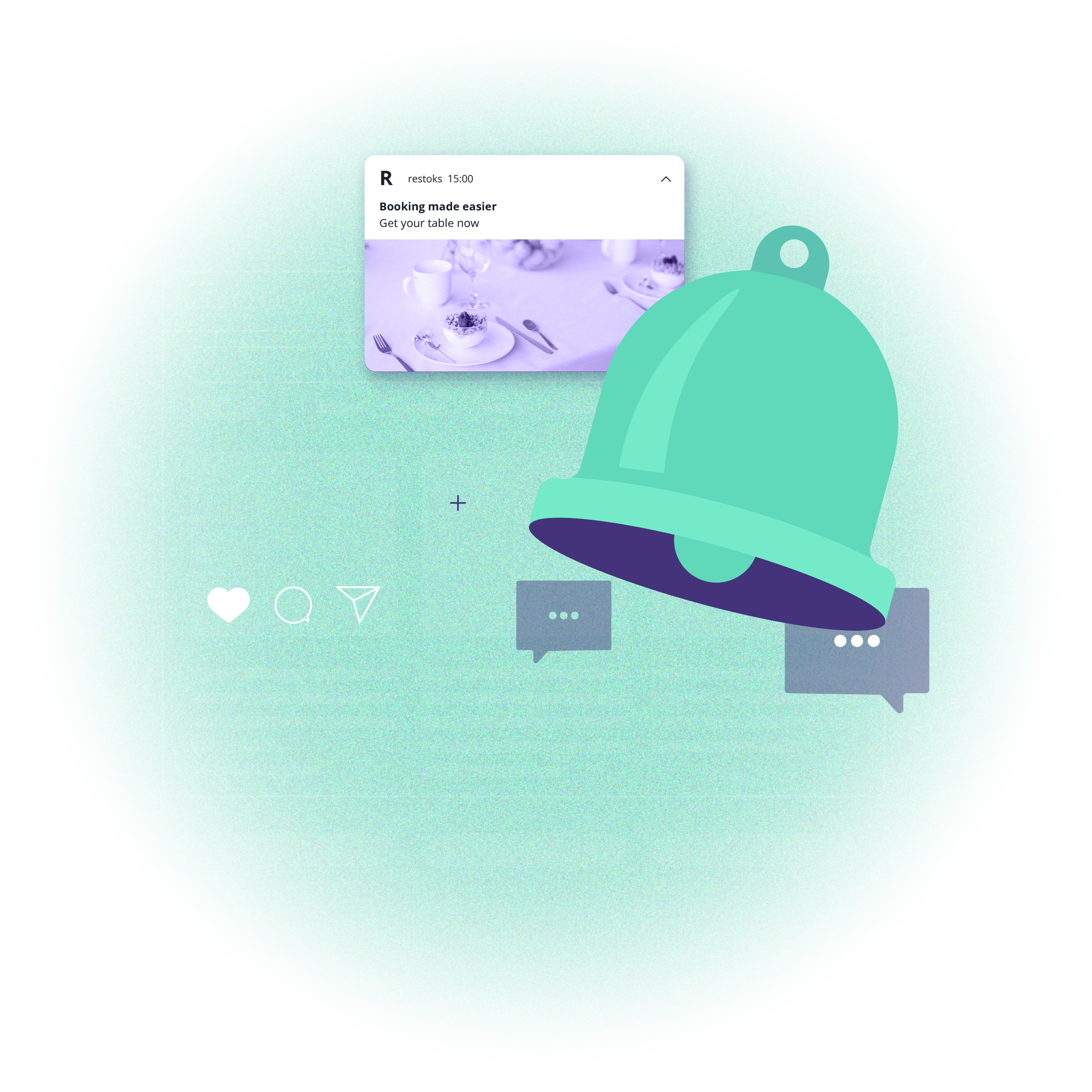
Zobacz inne artykuły na blogu PushPushGo
PushPushGo – twoje centrum zangażowania
Web push | Mobile push | Powiadomienia transakcyjne |
Wiadomości onsite | Okna pop-up | In-app | Kanały WhatsApp
Rozpocznij bezpłatny okres testowy




